Pengeditan akhir sebuah potret di Photoshop bisa menjadi sangat menarik sekaligus menantang. Finishing yang tepat sangat penting untuk mencapai hasil yang diinginkan. Dalam panduan ini, kamu akan belajar bagaimana membuat gambar kamu bersinar hanya dengan menggunakan satu filter dan satu layer. Saya akan menjelaskan langkah demi langkah proses penyesuaian cahaya, kejelasan, dan warna untuk mencapai tampilan yang sempurna untuk potret kamu.
Poin-poin utama
- Pemrosesan akhir dilakukan pada satu layer saja.
- Penerapan filter Kamera RAW memungkinkan penyesuaian yang presisi.
- Nilai ketajaman dapat secara signifikan mempengaruhi tampilan potret.
Panduan langkah demi langkah
Mulailah alur kerja kamu dengan menggabungkan seluruh gambar, untuk membawa semua layer yang diperlukan ke dalam satu layer. Gunakan kombinasi tombol Command + Alt + Shift + E untuk Mac atau Control + Alt + Shift + E untuk Windows. Pastikan kamu berada di layer teratas sebelum melakukan penggabungan. Sebuah gambar baru dengan nama “Kamera RAW” akan dibuat.
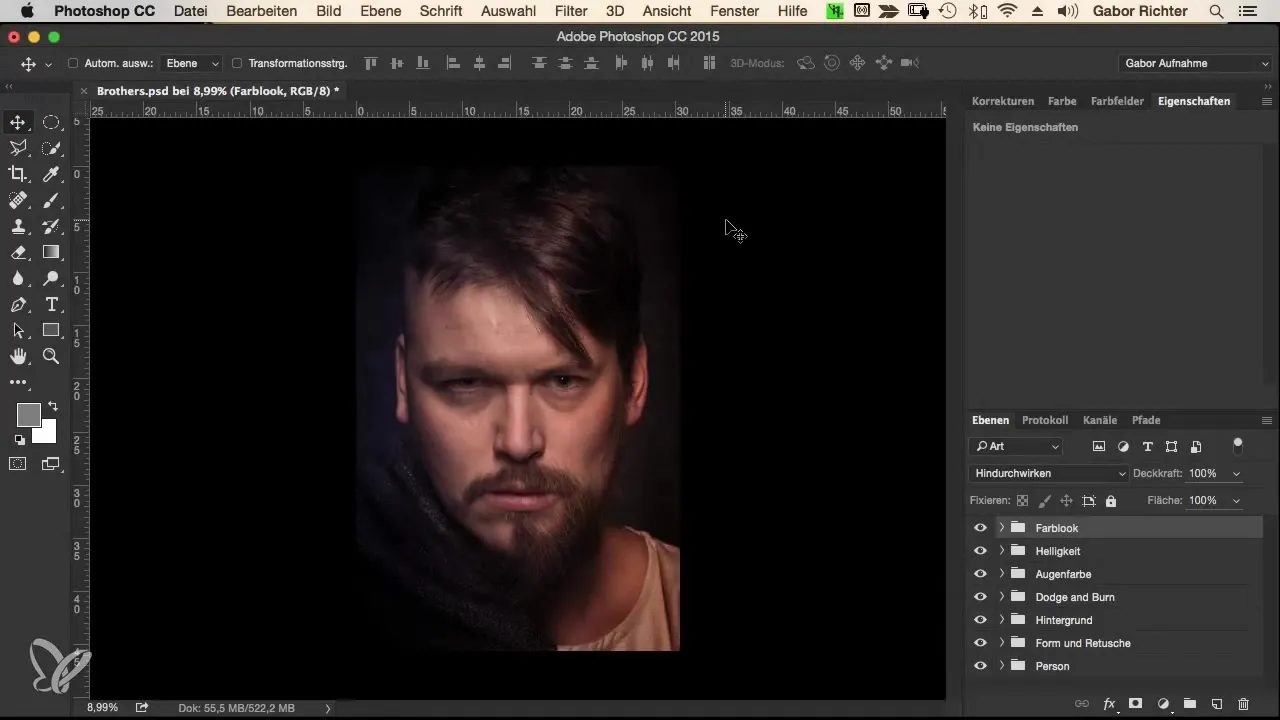
Sekarang kamu mengonversi gambar ini menjadi objek pintar. Ini penting karena kamu tidak ingin menerapkan berbagai filter secara destruktif. Masuk ke menu dan pilih opsi “Konversi ke Objek Pintar”. Kemudian kita akan menerapkan filter “Kamera RAW” yang biasanya kamu kenal dari data RAW.
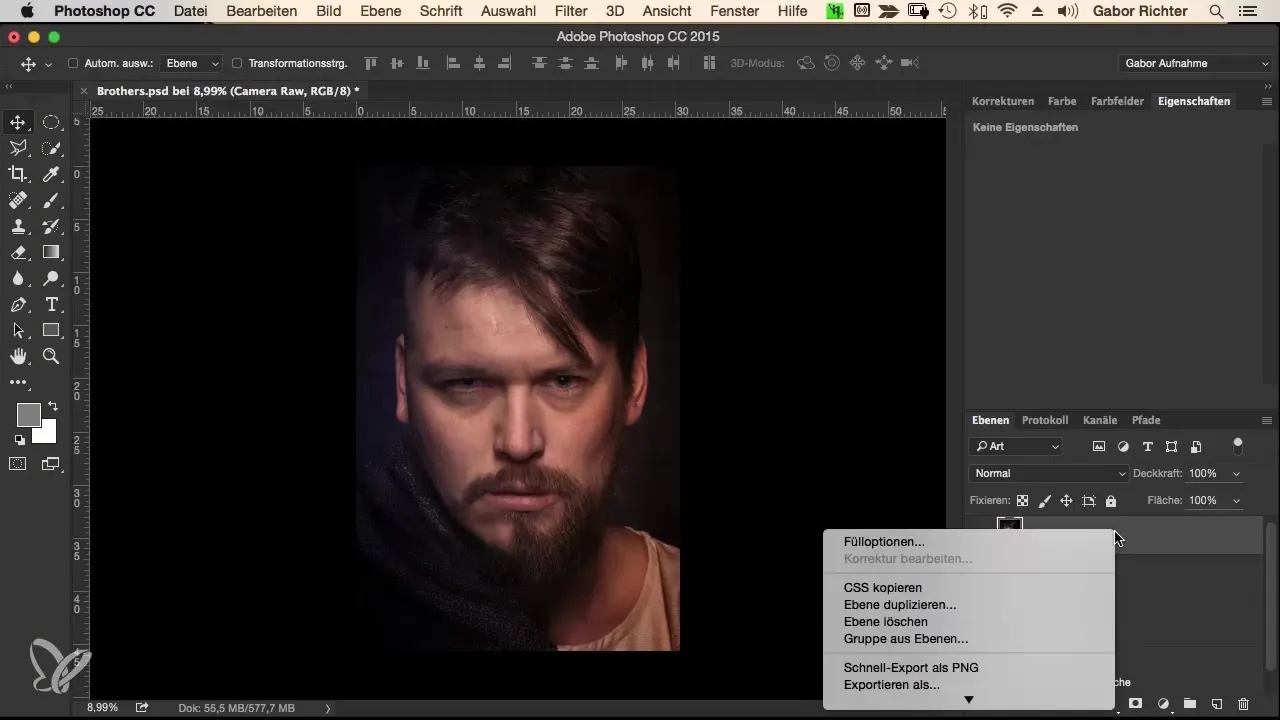
Setelah filter diterapkan, kamu bisa melakukan penyesuaian pertama. Kita mulai dengan cahaya. Perhatikan pengatur di jendela Kamera RAW dan geser pengatur cahaya sedikit ke kanan untuk meningkatkan sorotan. Nilai +10 seharusnya cukup di sini untuk mendapatkan peningkatan yang lembut.
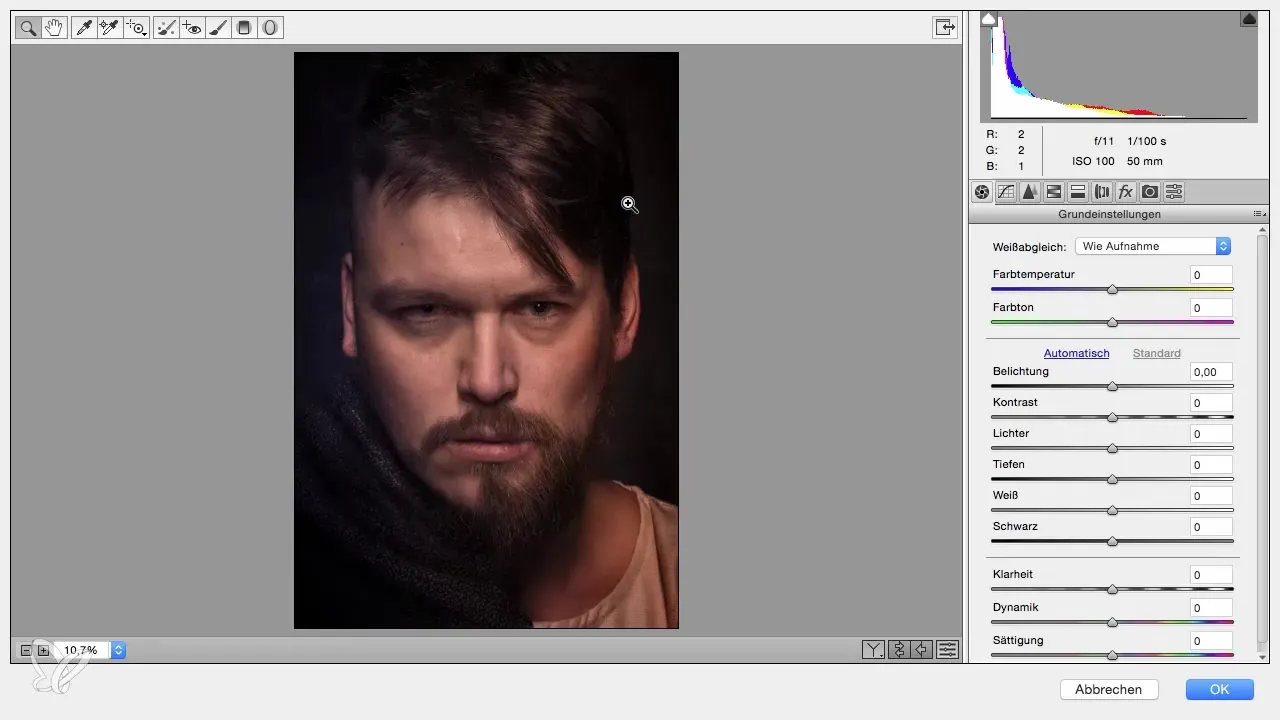
Selanjutnya adalah kejelasan. Pengatur ini memperkuat kontur dalam gambar. Geser pengatur kejelasan ke kanan dan lihat bagaimana gambar berubah. Kamu harus merasakan bahwa kontur menjadi lebih tajam. Nilai sekitar +30 seharusnya optimal di sini untuk memberi gambar lebih banyak kedalaman.
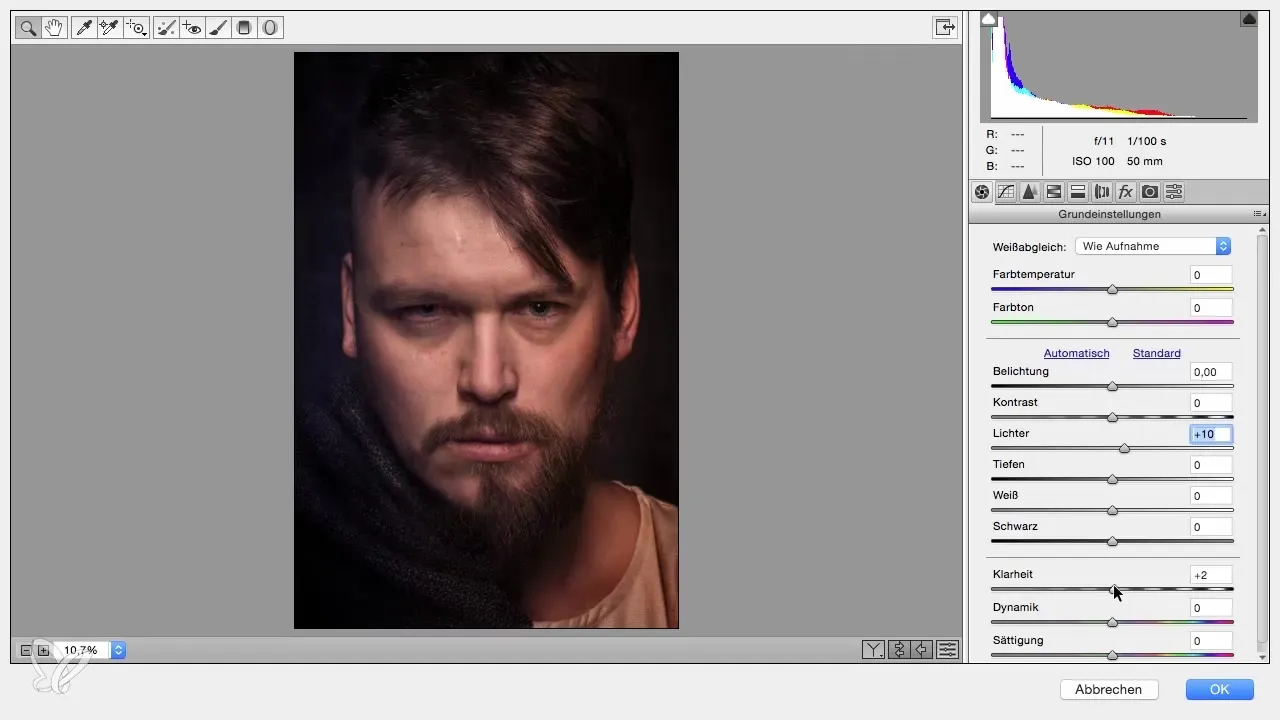
Penyesuaian penting lainnya adalah warna. Untuk meningkatkan intensitas warna, geser pengatur saturation ke kanan hingga sekitar +20. Untuk mendapatkan gambar warna yang seimbang, kamu juga bisa mengurangi saturasi – tetapi pertimbangkan apakah ini perlu. Untuk langkah ini, biarkan saturasi tidak berubah.
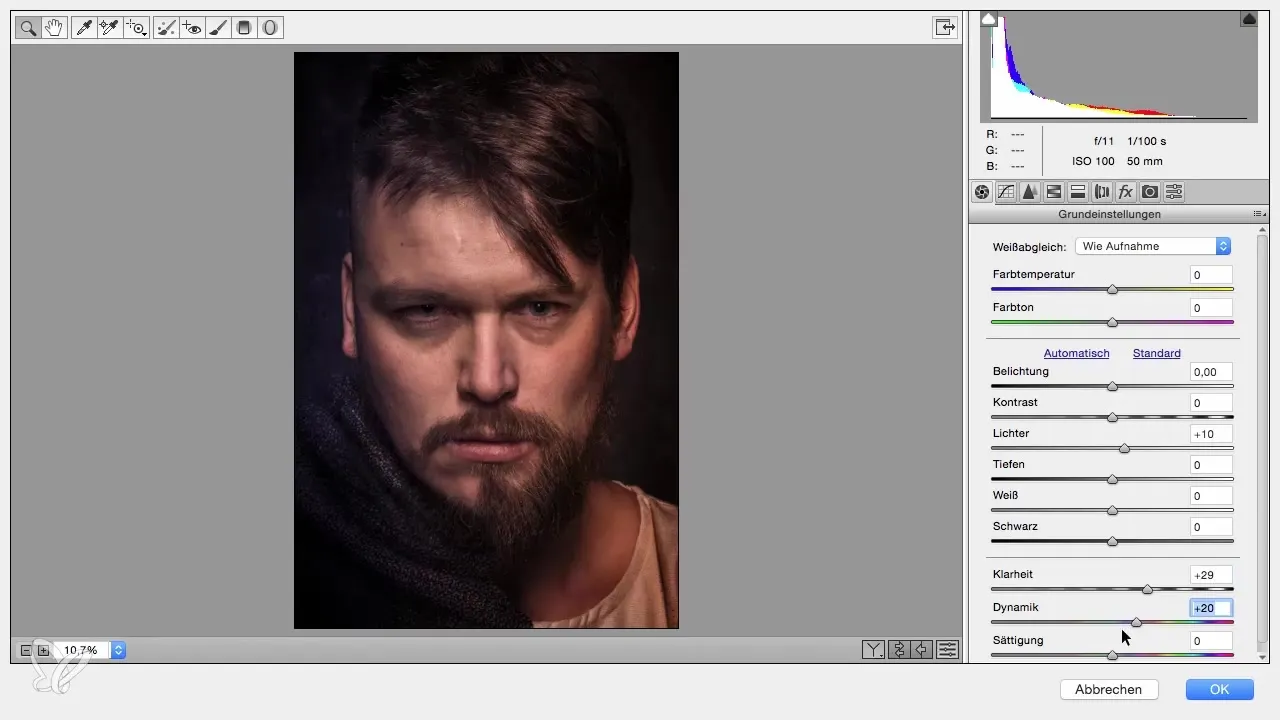
Sekarang pergi ke tab ketiga di filter Kamera RAW dan setel radius untuk ketajaman pada 0,5. Dengan ini, kamu bisa menilai ketajaman potret kamu dengan lebih baik. Kemudian geser jumlah ke sekitar 70 atau 80 untuk menghasilkan ketajaman yang tajam di akhir.
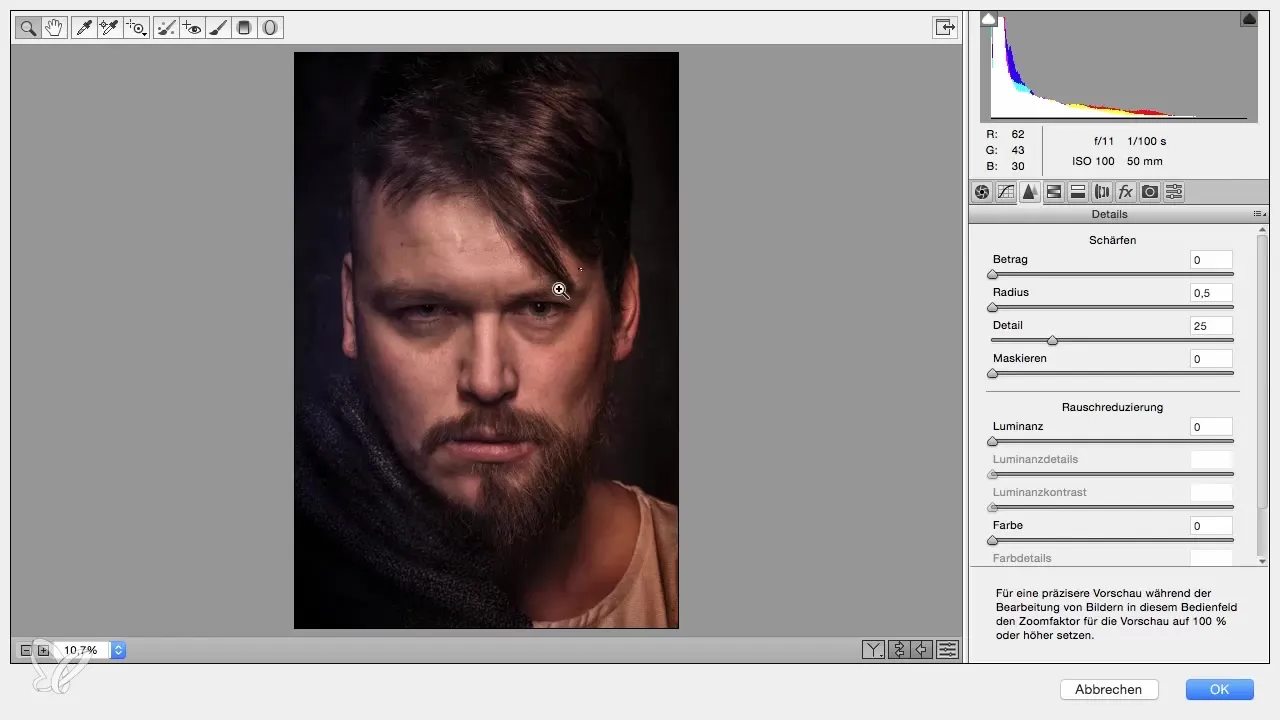
Sekarang kamu ingin menyesuaikan suhu warna dalam gambar kamu agar berbagai nuansa warna terlihat harmonis. Gunakan filter gradien dan tarik gradien di area yang diinginkan. Pastikan suhu warna tetap dingin di sekitar -20 untuk area kiri dan hangat sekitar +15 untuk area kanan.
Ketika kamu memeriksa gambar, perhatikan bahwa bagian bawah mungkin sedikit terlalu gelap. Pertimbangkan apakah penyesuaian pencahayaan perlu dilakukan. Namun, hanya lakukan koreksi pencahayaan sedikit untuk mencapai hasil yang harmonis.
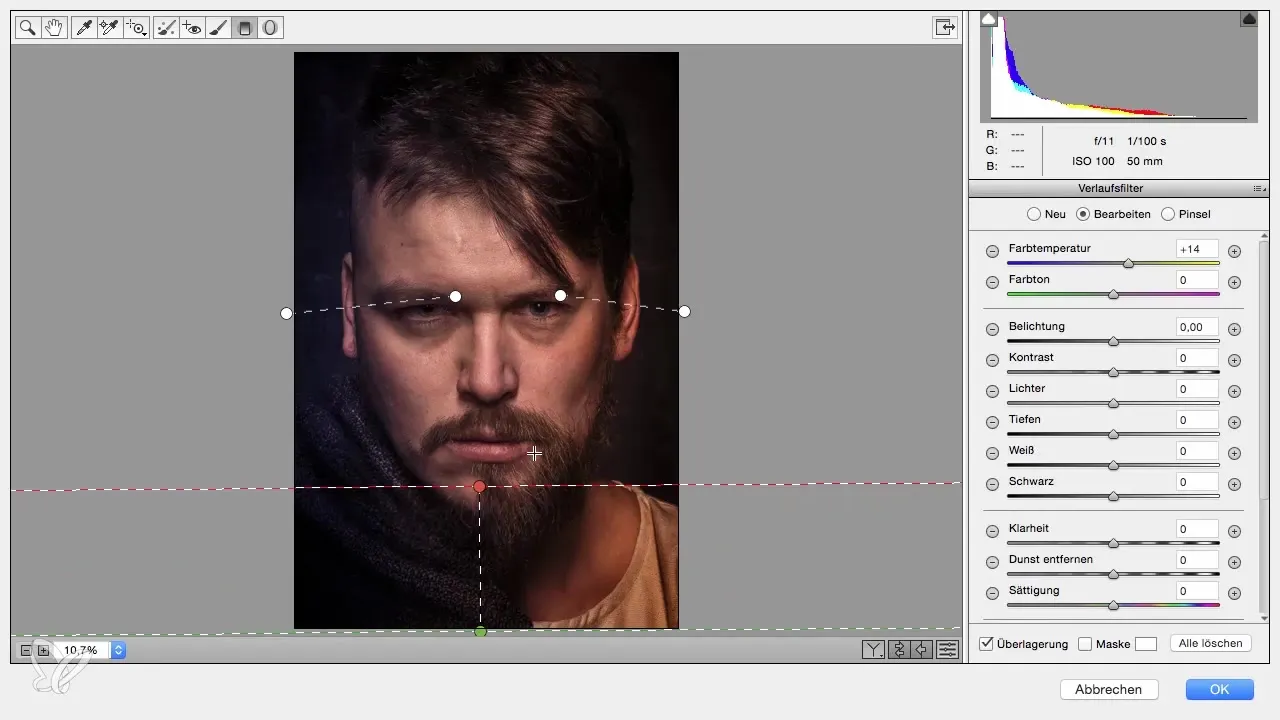
Sekarang kamu bisa beralih ke penyesuaian lebih lanjut di wajah. Gunakan filter radial untuk menyoroti wajah tanpa mengubah pencahayaan secara drastis. Di sini, kamu sebaiknya sedikit menggeser pengatur kejelasan untuk menonjolkan fitur wajah.

Pada fase terakhir, lakukan perbandingan sebelum dan sesudah untuk memastikan bahwa kamu puas dengan hasilnya. Hal terindah dari alur kerja ini adalah kamu dapat melakukan penyesuaian kapan saja. Jika kamu tidak menyukai kedalaman warna atau kontras, kamu dapat menyesuaikan nilai tersebut sebelum menyelesaikan proyek.
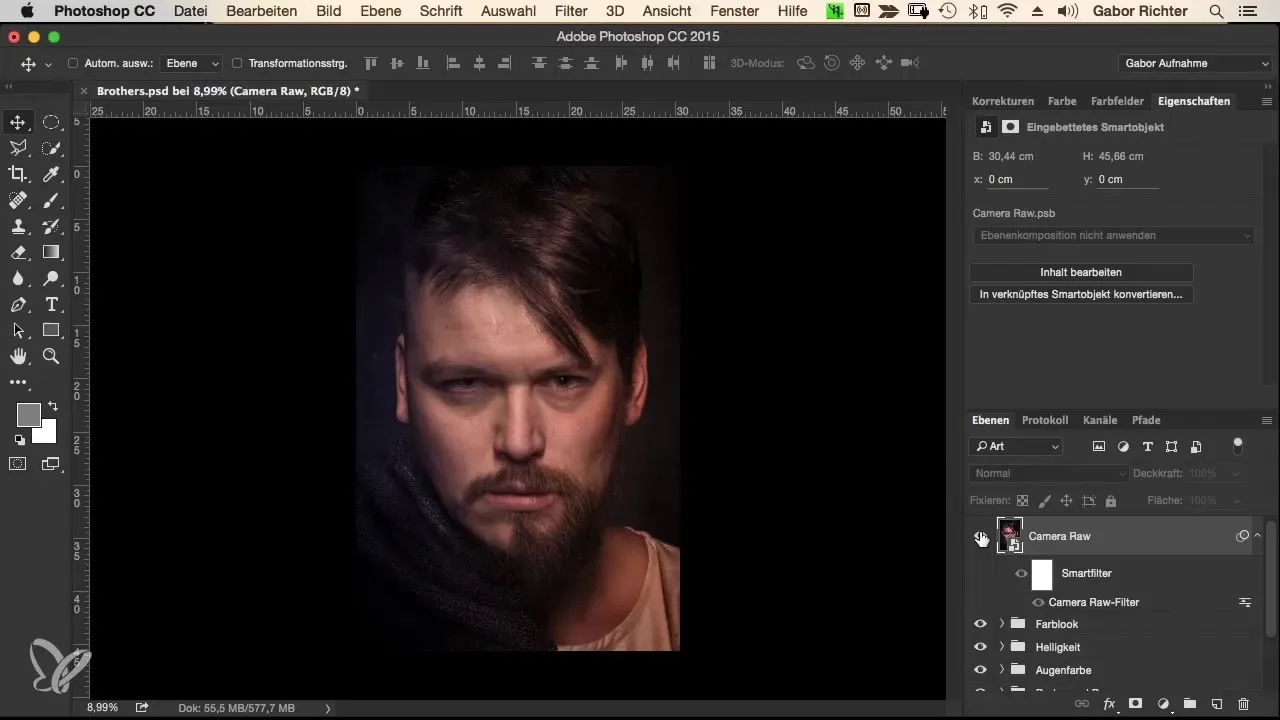
Setelah kamu membuat semua penyesuaian yang diinginkan, kamu bisa mengemas layer ini ke dalam folder dan menyimpan versi akhir potret kamu. Periksa sekali lagi untuk memastikan bahwa itu sesuai dengan harapan kamu.
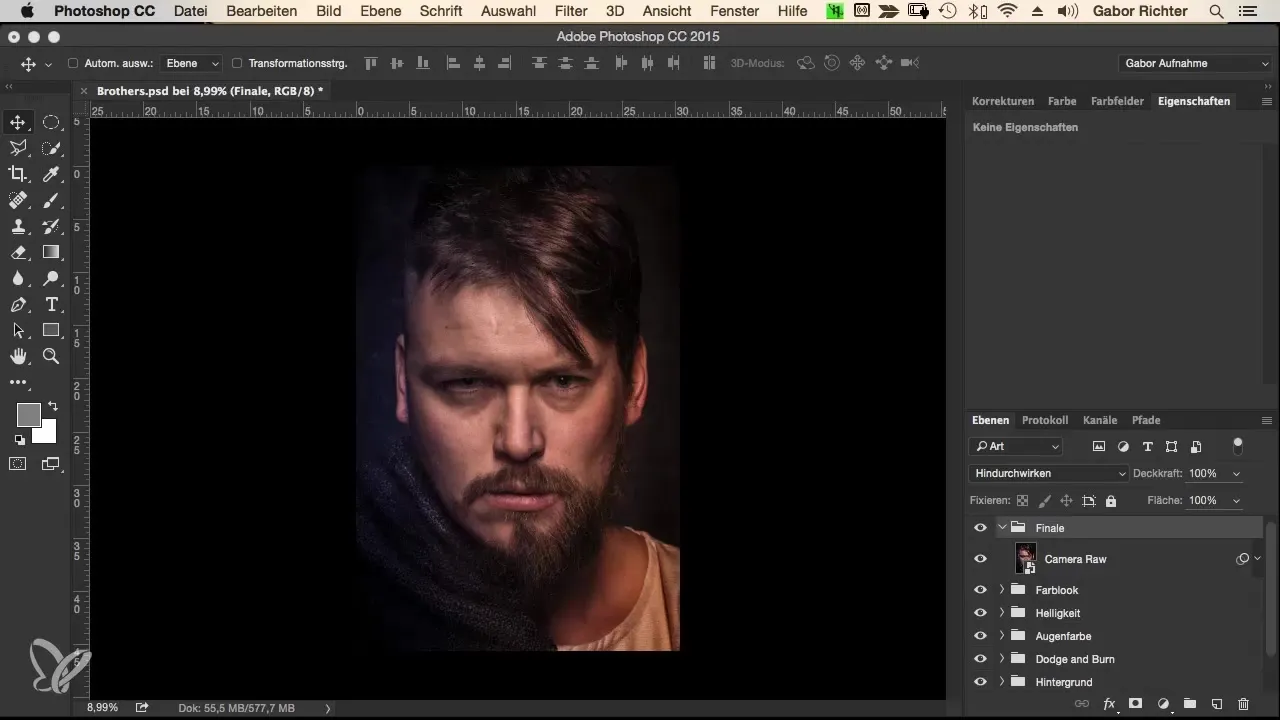
Ringkasan – Fusion – Alur Kerja Morphing di Photoshop – 14 Akhir
Panduan ini memberikanmu gambaran rinci tentang cara mengedit potret dengan efektif pada satu layer di Photoshop. Kamu akan belajar bagaimana menggunakaan filter “Kamera RAW” untuk menonjolkan karakteristik unik dari gambarmu sambil melakukan penyesuaian yang berharga pada cahaya, kejelasan, dan suhu warna.
Pertanyaan yang Sering Diajukan
Bagaimana cara mengubah gambar menjadi objek pintar?Klik kanan pada layer dan pilih “Konversi ke Objek Pintar”.
Apa yang harus saya lakukan jika warnanya tidak harmonis?Eksperimen dengan pengatur dinamika dan saturasi untuk menyesuaikan warna.
Bisakah saya mengubah penyesuaian yang dilakukan nanti?Ya, karena kamu menggunakan objek pintar dalam alur kerja, penyesuaian tersebut tidak bersifat destruktif.
Apakah ada rekomendasi khusus untuk penggunaan pengatur kejelasan?Nilai antara +30 dan +40 biasanya memberikan kedalaman gambar yang menarik.
Bagaimana cara mengatur ketajaman pada potret dengan baik?Setel radius ketajaman pada 0,5 dan jumlah sekitar 70 hingga 80.


